|
<< Click to Display Table of Contents >> Seite - Anzeigetafel-Seite |
  
|
|
<< Click to Display Table of Contents >> Seite - Anzeigetafel-Seite |
  
|
Um eine neue Seite auf der Anzeigetafel (Dashboard) erstellen zu können, muss die Schnellzugriffstaste ![]() gedrückt werden. Alternativ kann man auch einen freien Bereich der Anzeigetafel-Seite lange gedrückt halten (bzw. mit der rechten Maustaste klicken). In beiden Fällen erscheint ein Menü mit den Menüpunkten:
gedrückt werden. Alternativ kann man auch einen freien Bereich der Anzeigetafel-Seite lange gedrückt halten (bzw. mit der rechten Maustaste klicken). In beiden Fällen erscheint ein Menü mit den Menüpunkten:
[Fenster schieben/ändern]
[Fenster hinzufügen]
[Seite hinzufügen]
[Seite bearbeiten]
[Seite entfernen]
[Einstellungsbereich]
![]() Um sich nicht vollständig aus dem Einrichten der Messtellen "auszusperren", kann man durch Klicken auf den Menüpunkt [Einstellungsbereich] immer auf den Einstellungsbereich der zuletzt aktivierten Messstelle gelangen.
Um sich nicht vollständig aus dem Einrichten der Messtellen "auszusperren", kann man durch Klicken auf den Menüpunkt [Einstellungsbereich] immer auf den Einstellungsbereich der zuletzt aktivierten Messstelle gelangen.
Im folgenden werden die Menüpunkte [Seite hinzufügen], [Seite bearbeiten]und [Seite entfernen] beschrieben.
Es wird eine neue, leere Anzeigetafel-Seite hinzugefügt, in der wiederum Fenster (Widgets) eingefügt werden können. Es lassen sich insgesamt bis zu vier Anzeigetafel-Seiten einfügen. Diese Seiten kann man durch die Schnellzugriffstasten ![]() und
und ![]() nach unten bzw. nach oben schieben.
nach unten bzw. nach oben schieben.
Durch diesen Menüpunkt kann man ein Hintergrundbild (hinter die angezeigten Fenster (Widgets)) einfügen. Um die Lesbarkeit nicht zu verschlechtern, sollte das Hintergrundbild nur einfarbig sein.
Beim Tool Monitor SEM-MODUL-e (ab Version 2.2) sind folgende empfehlenswerte Uni-Farb-Hintergründe mitgeliefert:
Dateiname |
Farbe
|
|---|---|
background-blue1.png |
(RGB 19,100,128) |
background-blue2.png |
(RGB 18,120,153) |
background-green1.png |
(RGB 0,90,91) |
background-green2.png |
(RGB 0,115,105) |
background-green3.png |
(RGB 0,140,114) |
background-grey1.png |
(RGB 38,38,38) |
background-grey2.png |
(RGB 94,94,94) |
background-grey3.png |
(RGB 116,116,116) |
Um ebenfalls die Lesbarkeit der Fenster [Widgets] zu verbessern, kann über das Pulldown-Menü, unter [Schriftgröße für alle Fenster dieser Seite], pixelweise die Schriftgröße vergrößert bzw. verkleinert werden. (Auch hier sollten die Größen nicht allzu groß gewählt werden)
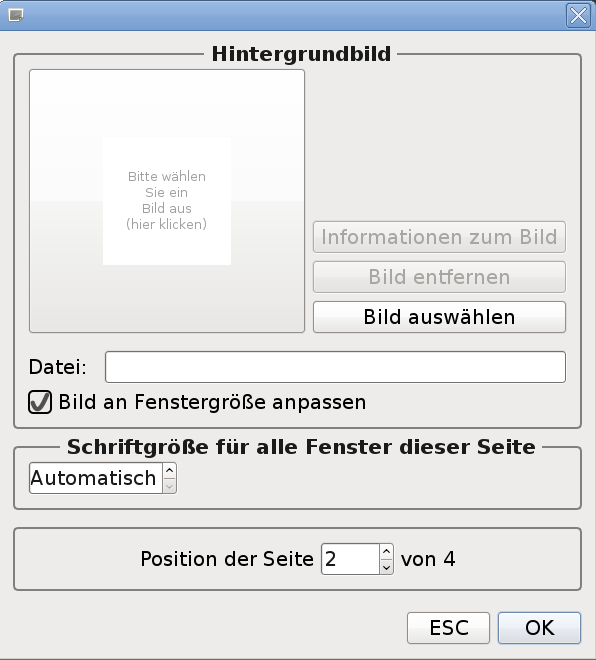
Mit diesem Menüpunkt lässt sich die gerade angezeigte Seite entfernen, inklusiv aller darin befindlicher Fenster (Widgets), wie z.B. Messstellen, numerische Messstellen, Trendanzeigen, Spitzenwertanzeigen , Bilder und Module.
![]() Weiterführende Kapitel:
Weiterführende Kapitel: